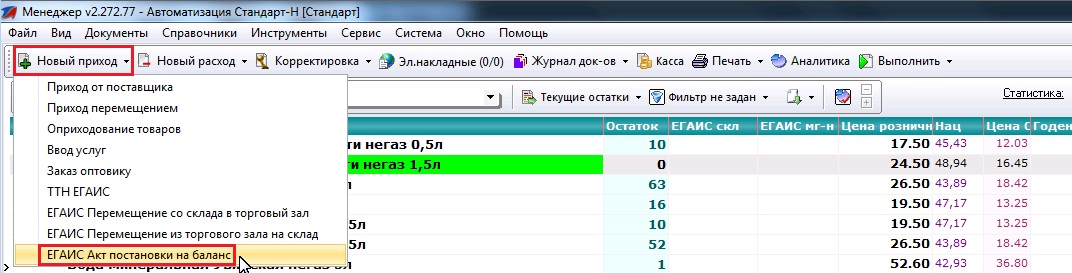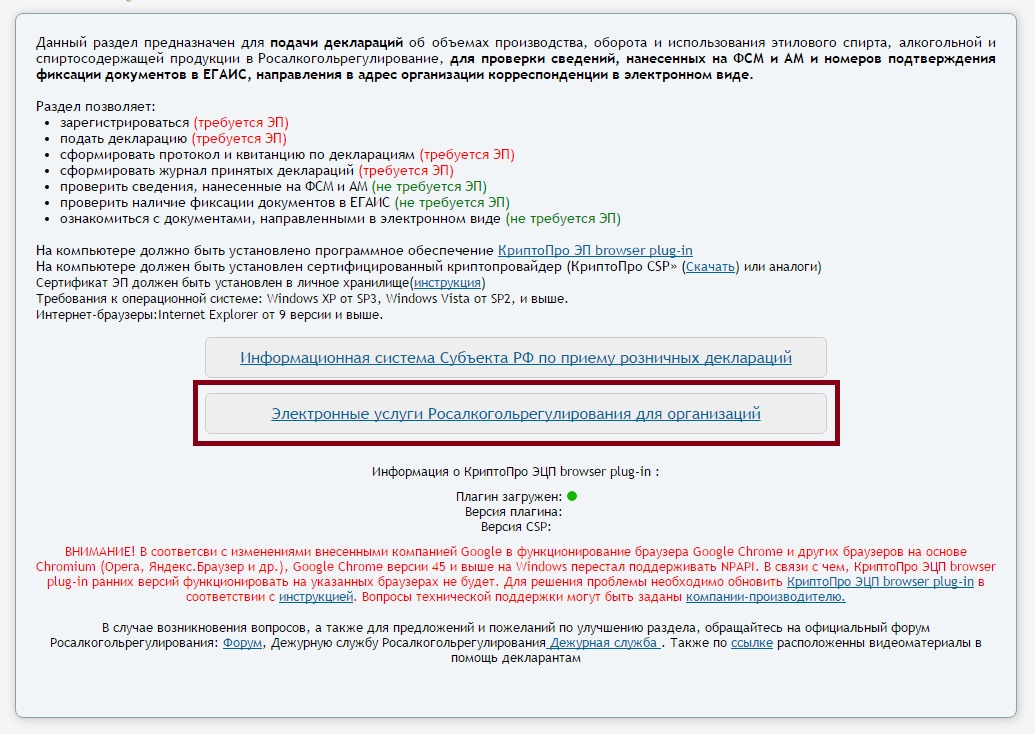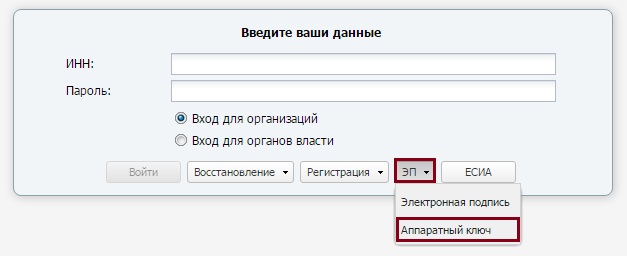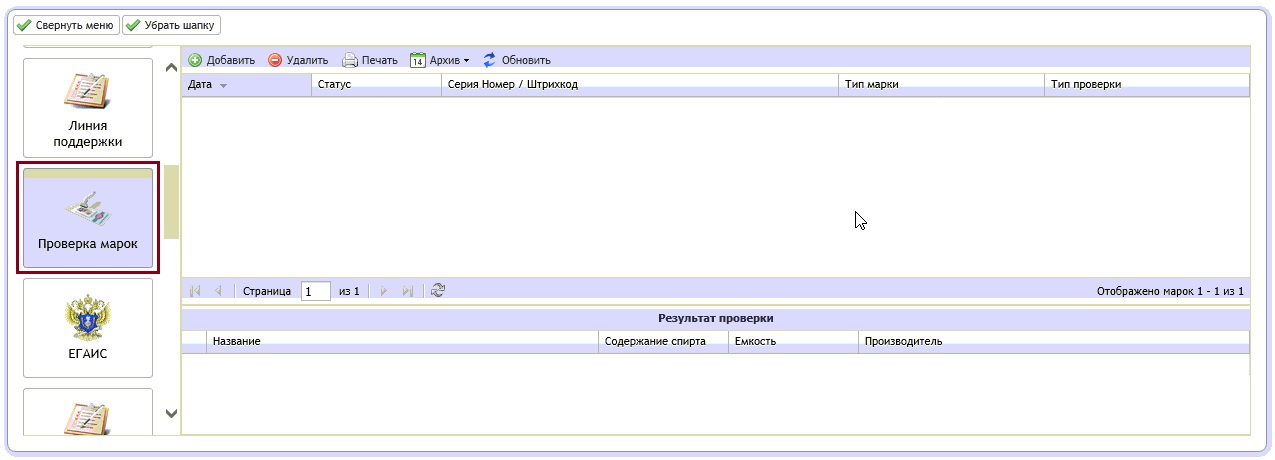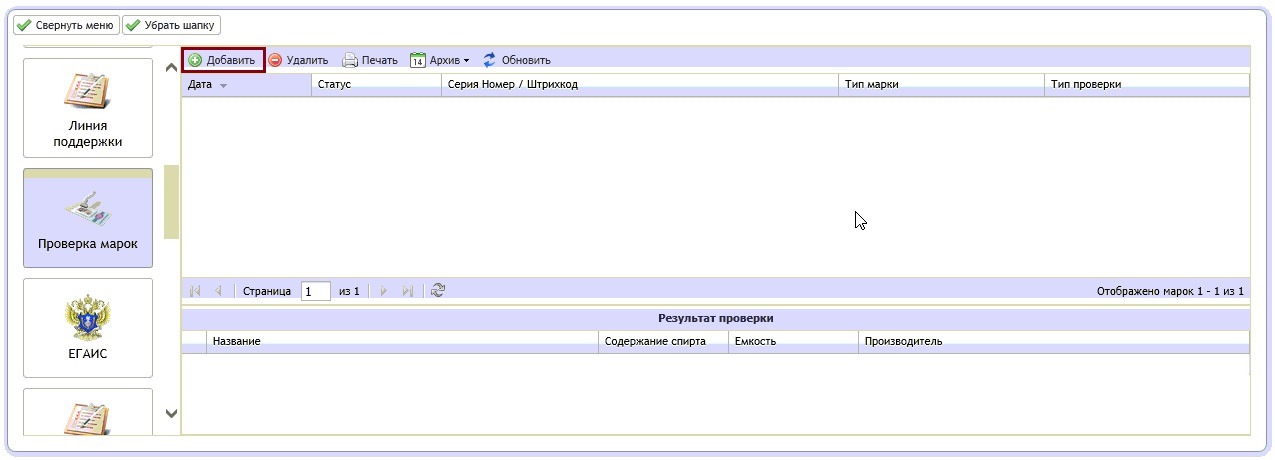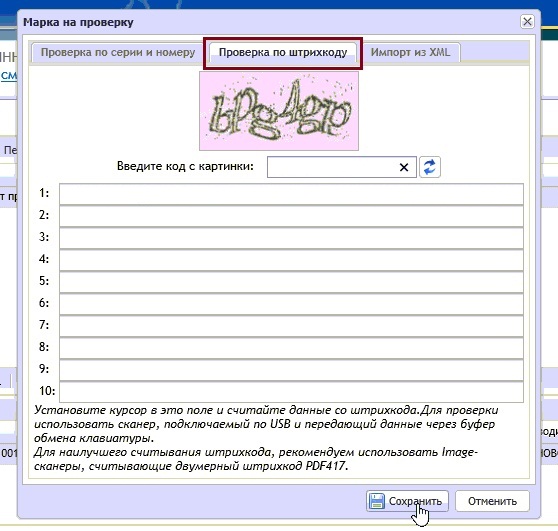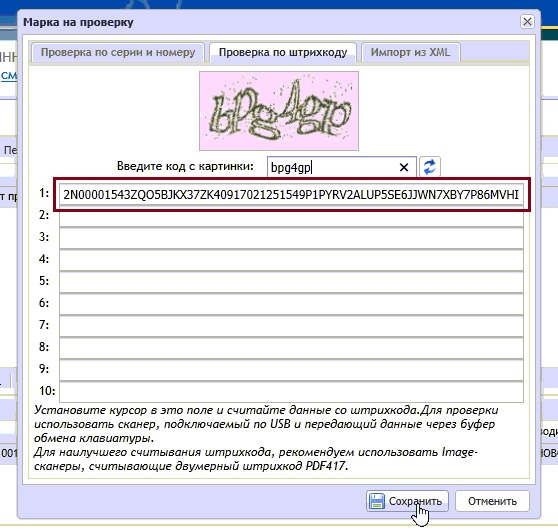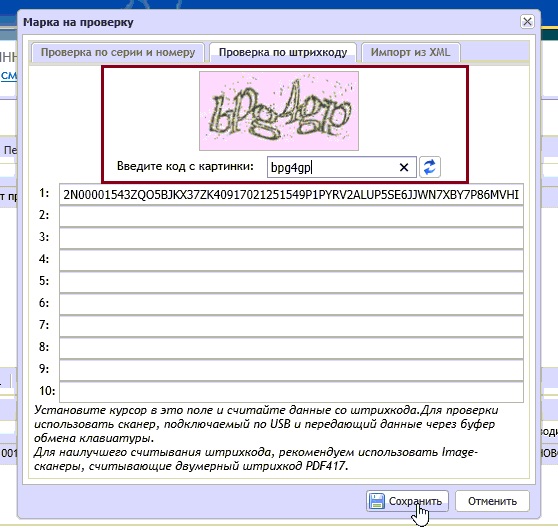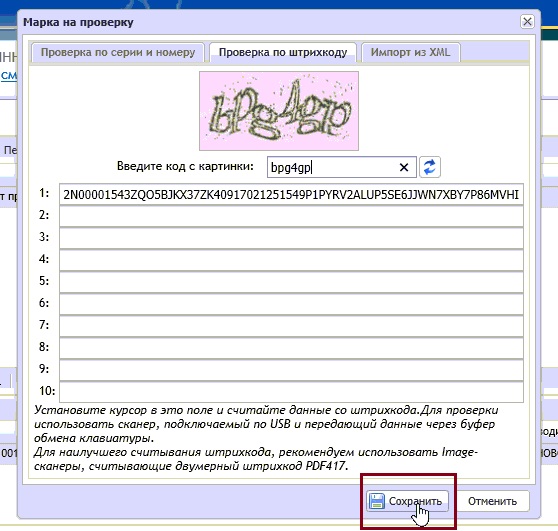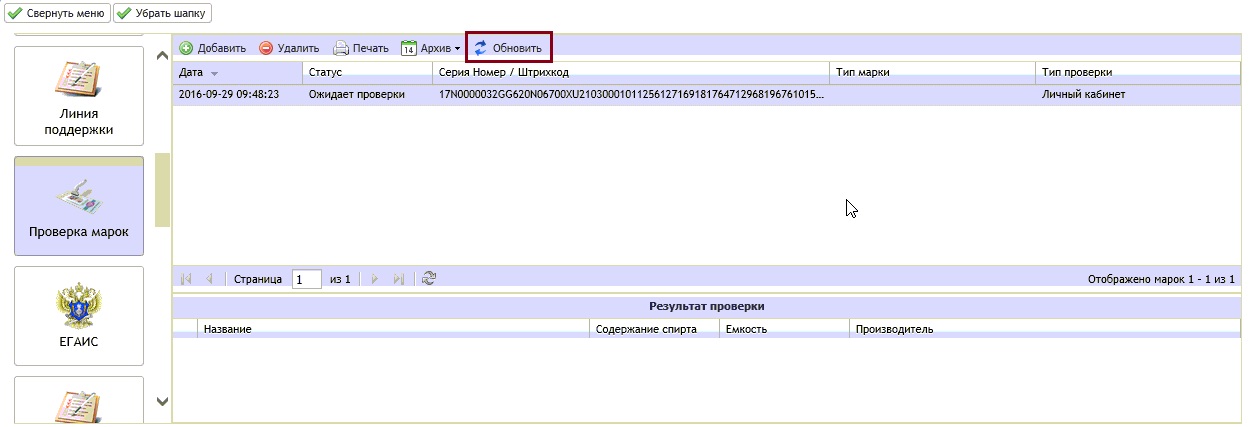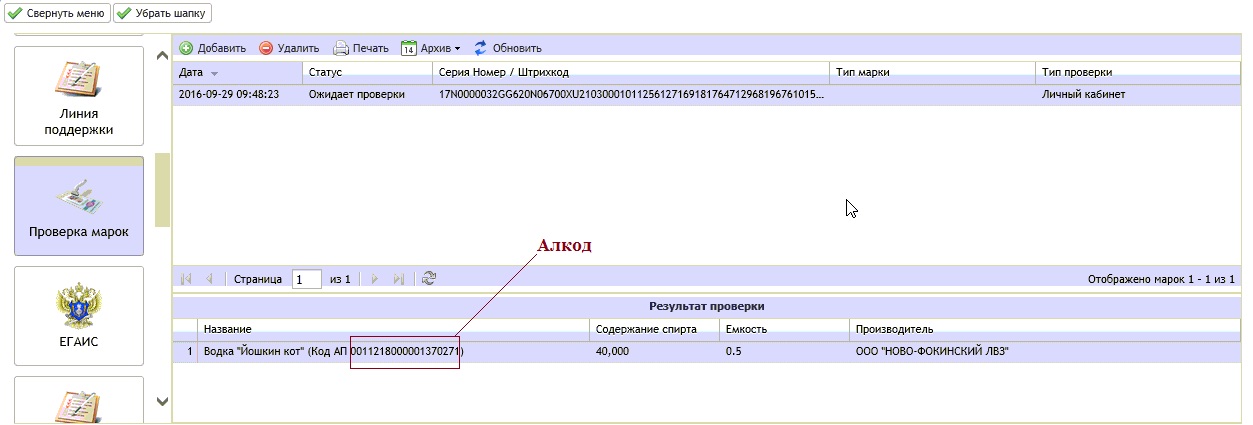Постановка на баланс ЕГАИС — различия между версиями
Материал из wiki.standart-n.ru
Koboox (обсуждение | вклад) (→Получение АЛКОДА) |
Koboox (обсуждение | вклад) (→Получение АЛКОДА) |
||
| Строка 35: | Строка 35: | ||
*Выбираем "Электронные услуги Росалкорегулирования для организаций"; | *Выбираем "Электронные услуги Росалкорегулирования для организаций"; | ||
[[Файл:вход_на_сайт_service.fsrar.ru.jpg|center|Вход на сайт]] | [[Файл:вход_на_сайт_service.fsrar.ru.jpg|center|Вход на сайт]] | ||
| − | *Далее выполняем вход ("ЭП" - "Аппаратный ключ"); | + | *Далее выполняем вход (можно через "ЭП" - "Аппаратный ключ"); |
[[Файл:авторизация_на_сайт_service.fsrar.ru.jpg|center|Авторизация на сайт]] | [[Файл:авторизация_на_сайт_service.fsrar.ru.jpg|center|Авторизация на сайт]] | ||
*Затем в открывшемся окне в меню слева выбираем '''Проверка марки''' (прокрутив меню немного вниз); | *Затем в открывшемся окне в меню слева выбираем '''Проверка марки''' (прокрутив меню немного вниз); | ||
Версия 18:03, 29 сентября 2016
Всю алкогольную продукцию, оприходованную на остатки магазина не через ЕГАИС следует поставить на учет до 1 октября 2016 года.
Требуется АРМ Менеджер версией не младше 2.272.77
Постановка на учет через документ "ЕГАИС Акт постановки на баланс"
- Создаем документ: "Новый приход"-"ЕГАИС Акт постановки на баланс":
- Внизу появился активный документ, а него из базы добавляем алкогольную продукцию, которая была оприходованы не через ТТН ЕГАИС, и которую хотим зарегистрировать в ЕГАИС:
- Заполняем все необходимые поля:
- Штрихкод (обычный штрихкод из 13 цифр);
- Объем бутылки;
- Процент спирта;
- Код изготовителя (по двойному щелчку левой кнопки мыши или по нажатию кнопки Enter на по этому поле выходит список производителей. В этом списке находим нужного и выбираем - поле заполнится его кодом);
- Акцизная марка (сканируем большой двумерный ШК в это поле);
- Дата разлива;
- Алкод(Его получить можно через сайт https://service.fsrar.ru/, рассмотрим это ниже).
- После того как все данные заполнены, можно проводить документ (по кнопке с зеленой стрелочкой), в ЕГАИС отправится запрос, и через некоторое время придет ответ, принят акт или отклонен.
Получение АЛКОДА
Для получения параметра алкод нам нужно будет воспользоваться сервисом https://service.fsrar.ru/. Есть инструкция по его получению этом сайте в разделе Получение Кода товара в ЕГАИС через Личный кабинет.
Давайте рассмотрим на примере:
- Заходим на сайт https://service.fsrar.ru/ с компьютера, на котором находится УТМ;
- Выбираем "Электронные услуги Росалкорегулирования для организаций";
- Далее выполняем вход (можно через "ЭП" - "Аппаратный ключ");
- Затем в открывшемся окне в меню слева выбираем Проверка марки (прокрутив меню немного вниз);
- В открывшемся окне нажмите кнопку Добавить (вверху);
- Вновь откроется окно, переходим на вкладку Проверка по штрихкоду;
- В первую строку вносим АКЦИЗ! бутылки, код которой хотим запросить. Будьте внимательны, необходимо ввести именно АКЦИЗ(большой двумерный штрихкод), а не обычный штрихкод из 13 цифр!
- Можно сразу сделать запрос кодов до 10 бутылок;
- Заполняем защиту от роботов;
- Нажимаем "Сохранить";
- После этого отправится запрос, содержащий марку вашего продукта, в ответ на который сервис выдаст все данные;
- Выйдет информационное окно, нажимаем кнопку ОК;
- Подождем некоторое время, не выходя из браузера и не закрывая этого окна. Нажимаем кнопку Обновить вверху;
- В нижней части окна появятся данные из ЕГАИС о товаре, акцизную марку которого мы отсканировали. В поле "Название" в скобках прописан цифровой код АП, эти цифры и есть наш алкод.
- Вносим эти данные в документ постановки на баланс